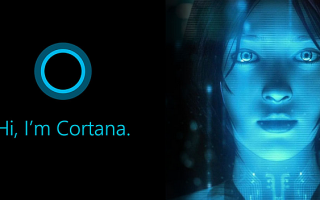Windows 10 была запущена в прошлом году в июле, а с Windows 10 мы увидели персонального помощника Microsoft, Cortana. Но это так же, как любой другой личный помощник или у нее другая личность? Что ж, позвольте мне сразу сказать, что у Кортаны есть личность, как у Apple Siri Voice Assistant. Сегодня позвольте мне помочь вам сделать с Cortana несколько хороших и продуктивных вещей, в некоторых случаях.
Прежде чем начать, если вас интересуют другие советы и руководства по Windows 10, ознакомьтесь со списком полезных советов и рекомендаций по Windows 10.

Прежде чем мы углубимся в то, что нужно делать с Cortana, вы должны знать, как его настроить и быстро получить к нему доступ в любое время. Я уже описал руководство по настройке Cortana на компьютере с Windows 10, и для быстрого доступа к нему вы должны знать лучшие ярлыки в Windows 10.
Искать в Интернете
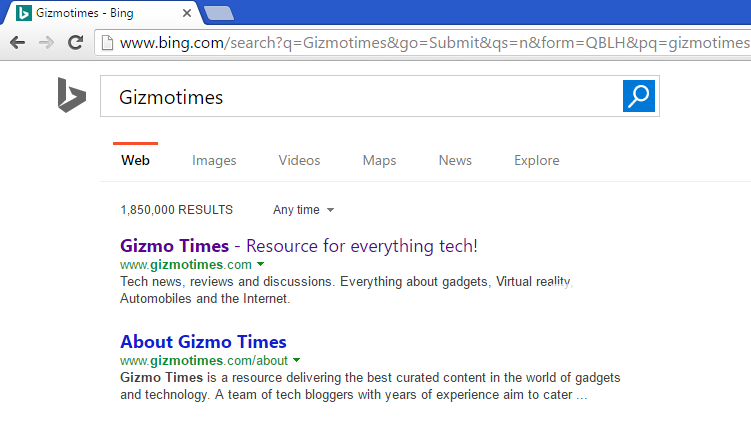
Самое основное, что вы можете сделать с помощью Cortana, — это то, что вы можете искать в Интернете все, что угодно, с помощью простого запроса. Он выполнит поиск по вашему запросу в поисковой системе Bing и покажет результаты в веб-браузере по умолчанию. В моем случае я искал GizmoTimes, и он выполнил Bing Search по ключевому слову. Для этого нажмите Win Key + C на клавиатуре, чтобы быстро активировать Cortana, а затем просто скажите ключевое слово, которое хотите найти.
Открытые приложения
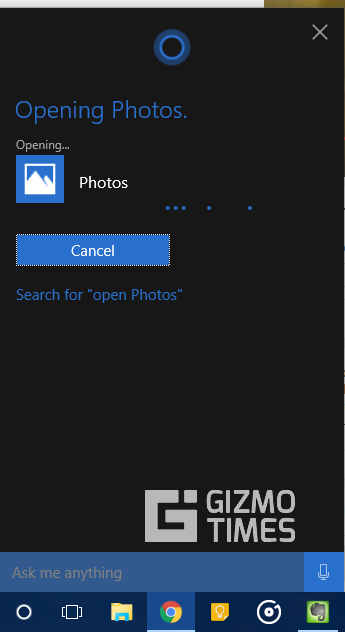
Еще одна вещь, которую вы можете попросить Cortana — открыть все приложения, установленные на вашем компьютере. Для этого вам просто нужно запустить Кортану и попросить ее открыть приложение. В качестве примера я попросил ее открыть приложение «Фото» на моем компьютере, и я просто сказал «Открыть фотографии», и оно запустило приложение «Фото» на моем компьютере. Вы также можете сказать «Запуск фотографий» или «Запуск фотографий», чтобы запустить приложение «Фотографии». Вы можете сделать это с любым приложением, установленным на вашем компьютере.
Послать электронное письмо
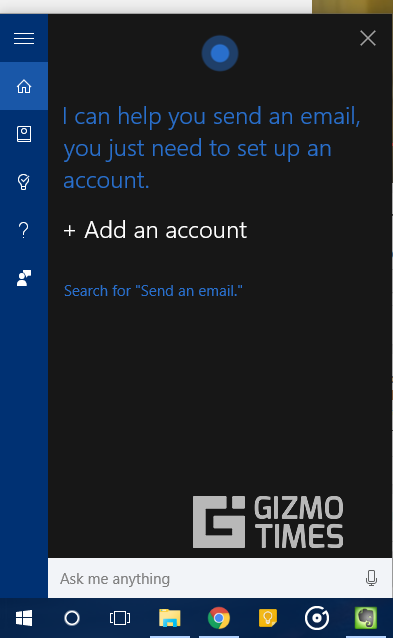
Еще одна интересная вещь, которую она может сделать для вас — это напечатать письмо для кого-то и отправить его указанному вами человеку. Но подвох в том, что он будет работать только с почтовым приложением Windows 10 по умолчанию. Вам нужно будет настроить учетную запись электронной почты в приложении «Почта», а затем использовать Cortana для отправки электронной почты.
Чтобы отправить электронное письмо, сначала необходимо запустить Cortana, а затем сказать «Отправить электронное письмо в XYZ», где XYZ уже должен быть в вашей адресной книге. Затем он попросит вас указать тему и, наконец, содержание письма. Произнесите все это, и тогда у вас будет возможность отредактировать письмо или просто попросить Кортану отправить его.
Добавить встречу в календаре
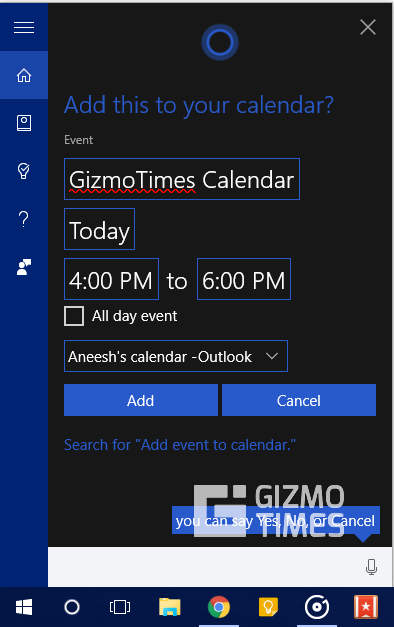
В Windows 10 Microsoft выпустила множество приложений для Windows 10, которые могут быть вам полезны, если вы правильно их используете. Одним из таких приложений является приложение «Календарь» в Windows 10. Если вы не читали его ранее, узнайте, как добавить Календарь Google в Календарь Windows 10. Теперь, чтобы добавить событие в свой календарь, просто активируйте Cortana и произнесите «Назначить встречу», после чего он попросит вас указать дату и время события и, наконец, название, которое вы хотите присвоить событию. Затем он добавит событие в ваш календарь.
Вы также можете сказать что-то вроде «Запланировать встречу на завтра в 10 вечера», и тогда вам будет предложено только название мероприятия.
Попроси Кортану спеть
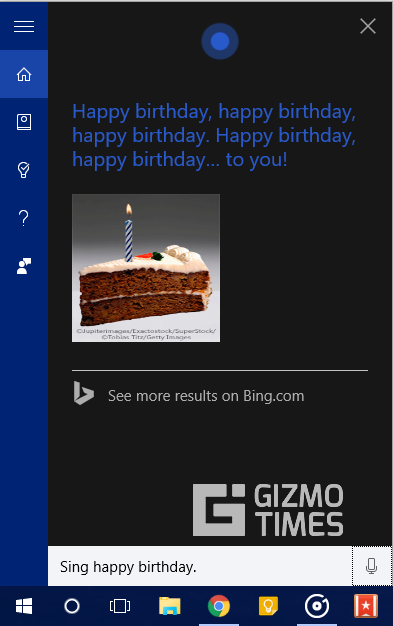
Кортана обладает отличной индивидуальностью, и пение является частью этой личности. Вы можете попросить Кортану спеть песню для вас, и она споет песню для вас без проблем. Я попросил ее спеть Happy Birthday для меня, и она только начала петь Happy Birthday. Для этого активируйте Cortana и скажите «Пой песню для меня» или «Пой с днем рождения для меня».
Послушать шутки
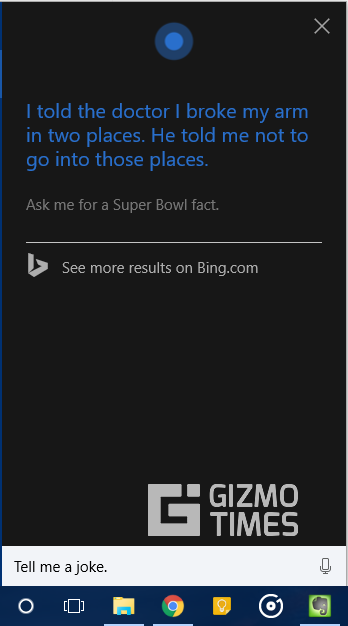
Частью личности Кортаны является юмор, которым она обладает. У нее отличное чувство юмора. Вы можете попросить ее рассказать вам шутку, и большинство этих шуток на самом деле смешные. Каждый раз, когда вы просите шутку, она рассказывает вам новую. Чтобы прослушать шутку, просто активируйте Cortana и скажите «Скажите мне шутку», а затем еще раз скажите «Скажите мне еще одну шутку». Вы хорошо проведете время с этой функцией. Я использую его практически каждый день, чтобы поднять настроение.